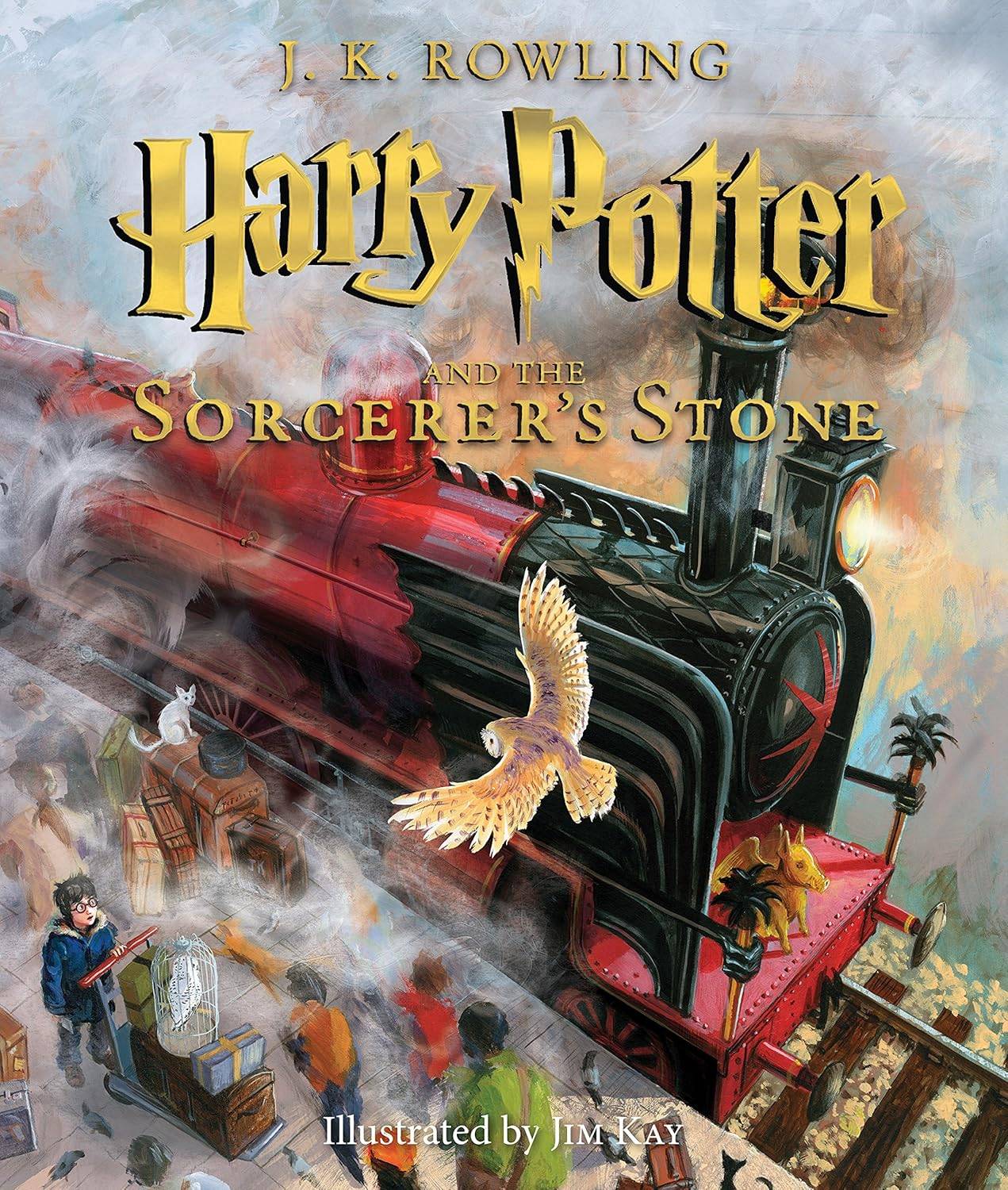ปลดล็อก PlayStation VR2 บนพีซี: คู่มือที่ครอบคลุม
สำหรับเจ้าของ PS VR2 กระตือรือร้นที่จะสำรวจห้องสมุดอันกว้างใหญ่ของ SteamVR อะแดปเตอร์ PlayStation VR2 $ 60 เปิดโลกแห่งความเป็นไปได้ อย่างไรก็ตามการเชื่อมต่อไม่ได้ตรงไปตรงมาเสมอไป ในขณะที่วางตลาดเป็นปลั๊กแอนด์เพลย์อาจจำเป็นต้องมีการกำหนดค่าบางอย่างขึ้นอยู่กับการตั้งค่าพีซีของคุณ
ส่วนประกอบสำคัญ:
ก่อนเริ่มต้นตรวจสอบให้แน่ใจว่าคุณมี:
- ชุดหูฟัง PlayStation VR2
- อะแดปเตอร์พีซี PlayStation VR2 (รวมอะแดปเตอร์ AC และสาย USB 3.0 Type-A)
- Displayport 1.4 Cable (ขายแยกต่างหาก)
- ฟรีพอร์ต USB 3.0 Type-A (หลีกเลี่ยงสายเคเบิลส่วนขยายหรือฮับภายนอกแม้ว่า APoweredHub อาจใช้งานได้)
- ความสามารถในบลูทู ธ 4.0 (ในตัวหรือผ่านอะแดปเตอร์ภายนอก)
- ติดตั้ง Steam and SteamVr
- แอพ PlayStation VR2 (ติดตั้งภายใน Steam)
- พอร์ตการชาร์จและสายเคเบิล USB-C สองพอร์ต สำหรับตัวควบคุมความรู้สึก (หรือสถานีชาร์จ Sony)

ตรวจสอบความเข้ากันได้ของพีซี:
ก่อนอื่นให้ตรวจสอบว่าพีซีของคุณตรงตามข้อกำหนดขั้นต่ำในหน้าเตรียมอะแดปเตอร์ PS VR2 PC อย่างเป็นทางการของ Sony
การเชื่อมต่อทีละขั้นตอน:
- ติดตั้งซอฟต์แวร์: ดาวน์โหลดและติดตั้ง Steam, SteamVR และแอพ PlayStation VR2
- การตั้งค่าบลูทู ธ และการจับคู่คอนโทรลเลอร์: เปิดใช้งานบลูทู ธ ในการตั้งค่าพีซีของคุณ ในแต่ละคอนโทรลเลอร์ Sense ให้กด PlayStation และสร้างปุ่มจนกระทั่งแสงกะพริบ เพิ่มเป็นอุปกรณ์บลูทู ธ ในการตั้งค่าพีซีของคุณ หากใช้อะแดปเตอร์บลูทู ธ ภายนอกข้างระบบภายในให้ปิดการใช้งานไดรเวอร์ภายในในตัวจัดการอุปกรณ์
- การเชื่อมต่ออะแดปเตอร์: เสียบอะแดปเตอร์เข้ากับพอร์ต USB 3.0 เชื่อมต่อกับ GPU ของคุณผ่าน DisplayPort 1.4 และเชื่อมต่ออะแดปเตอร์พลังงาน ไฟแสดงสถานะจะเปลี่ยนเป็นสีแดงของแข็งเมื่อเปิดเครื่อง เชื่อมต่อชุดหูฟัง PS VR2 เข้ากับพอร์ต USB-C ของอะแดปเตอร์
- (ไม่บังคับ) ปิดใช้งานการกำหนดเวลา GPU ที่เร่งความเร็วฮาร์ดแวร์: สำหรับ GPU ใหม่ (เช่น NVIDIA RTX 40-Series) การปิดการตั้งค่าการตั้งค่ากราฟิกนี้อาจปรับปรุงเสถียรภาพ รีสตาร์ทพีซีของคุณหลังจากนั้น
- เปิดตัวและกำหนดค่า: พลังงานบนชุดหูฟัง PS VR2 เปิดใช้งาน SteamVR โดยตั้งค่าเป็นรันไทม์ OpenXR เริ่มต้นของคุณ เปิดแอพ PlayStation VR2 เพื่ออัปเดตเฟิร์มแวร์คอนโทรลเลอร์และกำหนดค่าพื้นที่เล่นของคุณ IPD และระยะทางแสดง
การเชื่อมต่อโดยตรง (ไม่มีอะแดปเตอร์):
ปัจจุบันการเชื่อมต่อโดยตรงที่ไม่มีอะแดปเตอร์ไม่น่าเชื่อถือ ในขณะที่ผู้ใช้บางคนที่มี GPU ในยุค 2018 ที่มี Virtuallink และรายงานแอพ PlayStation VR2 ที่ติดตั้งนี้ประสบความสำเร็จ แต่นี่ไม่ใช่วิธีการรับประกัน
เพลิดเพลินไปกับประสบการณ์การเล่นเกม SteamVR ของคุณ!


 บทความล่าสุด
บทความล่าสุด